
สารบัญ:
- ผู้เขียน John Day [email protected].
- Public 2024-01-30 13:06.
- แก้ไขล่าสุด 2025-01-23 15:12.
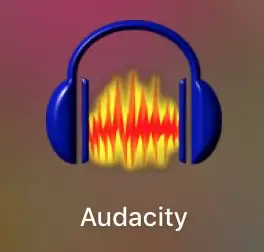
คุณเคยสังเกตไหมว่าดนตรีสามารถเล่นแทนคนที่พูดได้ แต่คุณได้ยินทั้งสองอย่างหรือไม่? ไม่ว่าจะเป็นในภาพยนตร์หรือเพลงโปรด การมิกซ์เสียงเป็นส่วนสำคัญในการออกแบบเสียง ผู้คนสามารถให้อภัยความผิดพลาดทางสายตาได้ แต่เสียงแย่ๆ นั้นยากที่จะทนได้ ในการเริ่มมิกซ์เสียง นี่คือสิ่งที่คุณต้องการ:
- คอมพิวเตอร์
- โปรแกรมฟรี Audacity ซึ่งสามารถดาวน์โหลดได้จากเว็บไซต์
- ตัวอย่างเสียงสองตัวอย่าง ควรมีหนึ่งเสียงร้องและเครื่องดนตรี
- ตัวเข้ารหัส MP3 แบบ LAME สำหรับการส่งออกโปรเจ็กต์ MP3 (เมื่อคุณพยายามส่งออก ไฟล์ควรเสียบด้วยตัวเอง
นอกจากนี้ อย่าลืมบันทึกงานของคุณ ความกล้าอาจมีปัญหากับการหยุดทำงาน
ขั้นตอนที่ 1: ติดตั้งและเปิด Audacity

เมื่อดาวน์โหลดโปรแกรมแล้วให้เปิด นี่คือลักษณะของแอปพลิเคชัน
ขั้นตอนที่ 2: นำเข้าเสียงเข้าสู่ Audacity
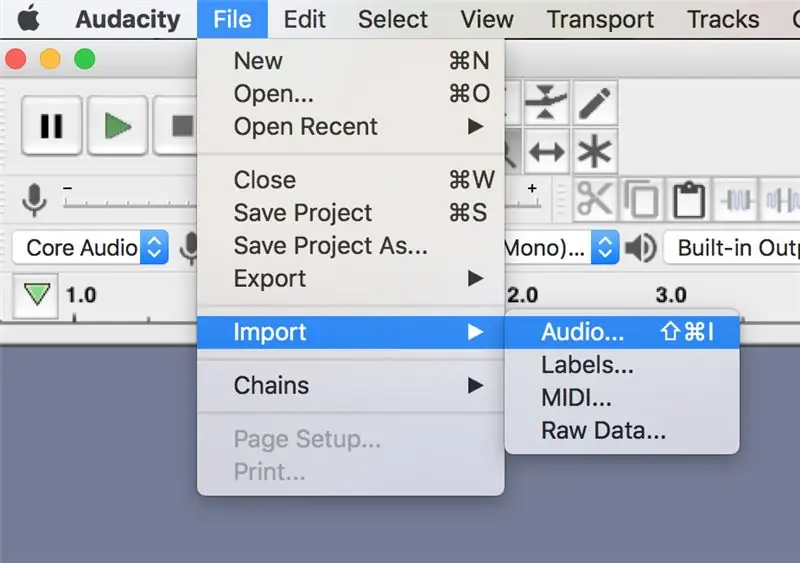
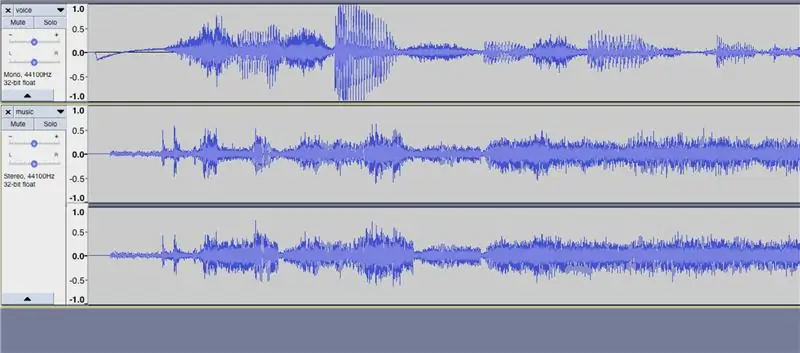
ไปที่ ไฟล์ > นำเข้า > เสียง และนำเข้าแหล่งเสียงสองแหล่งที่คุณต้องการใช้ ไฟล์ผลลัพธ์ควรมีลักษณะดังนี้
ขั้นตอนที่ 3: ทดลองกับ Volume
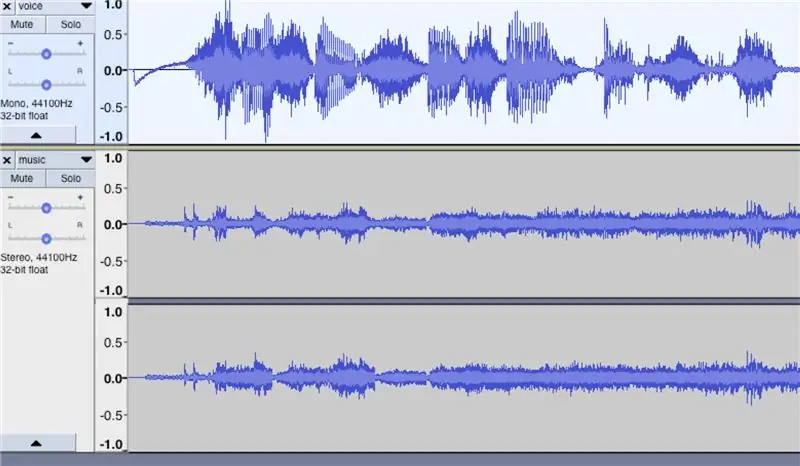
ใช้สเกลทางด้านซ้ายของเพลง หรือ Effect > Amplify เพื่อเล่นกับระดับเสียง ให้เสียงร้องดังกว่าเสียงเพลง หรือคุณสามารถใช้ Effect > Audio Duct ได้ แต่ไม่มีประสิทธิภาพเท่ากับการแก้ไขเสียงด้วยตนเอง ด้วยวิธีนี้ คุณสามารถบอกได้ว่าเมื่อใดที่เสียงเพลงเริ่มดังขึ้น ซึ่งจะนำไปสู่ขั้นตอนต่อไป…
ขั้นตอนที่ 4: การทำให้เสียงของคุณเป็นปกติ
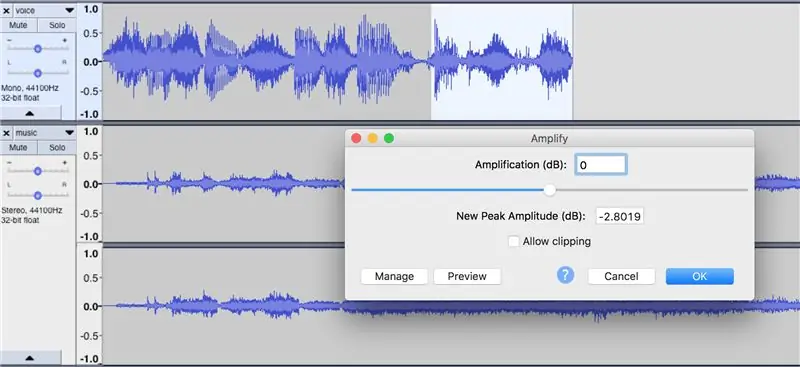
การปรับเสียงให้เป็นมาตรฐานหมายถึงการปรับสมดุลในลักษณะที่ไม่มีเสียงใดดังหรือเงียบเกินไปในอัตราที่ไม่คาดคิด
คุณสามารถใช้ Effect > Normalize ได้ แต่ฉันพบว่าการไฮไลต์ด้วยตนเองง่ายกว่า และเล่นด้วยการขยายเสียงผ่านแผงเอฟเฟกต์ เพื่อป้องกันเสียงแหลมที่ผิดปกติและทำให้ควบคุมระดับเสียงของคลิปทั้งคลิปได้ง่ายขึ้น
ขั้นตอนที่ 5: กำหนดการตั้งค่าเสียงทุ้มและเสียงแหลม
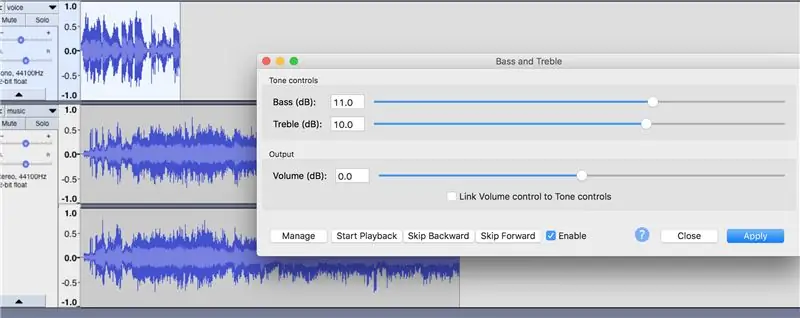
ในแท็บเอฟเฟกต์ คุณจะเห็นตัวเลือกสำหรับเสียงทุ้มและเสียงแหลม เสียงแหลมทำให้เสียงโดดเด่น และเสียงเบสจะเพิ่มการสั่นของเสียง ซึ่งส่วนใหญ่เป็นเครื่องดนตรี ใช้เสียงแหลมเพียงเล็กน้อยเพื่อทำให้เสียงดูโดดเด่น และเสียงแหลมที่ต่ำลง (ไม่มาก!!!) และเพิ่มเสียงเบสเล็กๆ ให้กับเสียงร้อง ซึ่งแตกต่างกันไปตามแทร็กเสียง และการทดลองอาจแตกต่างกันไป
ขั้นตอนที่ 6: ส่งออกเสียงของคุณ
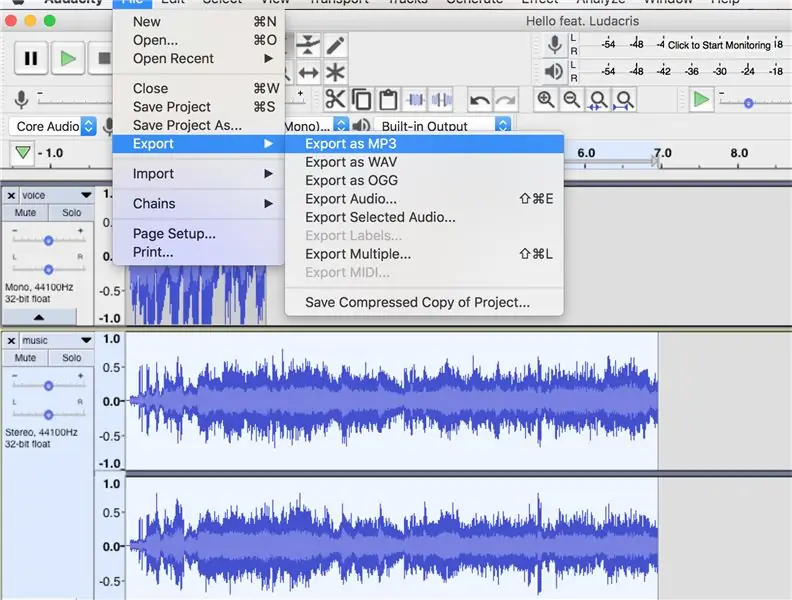
หลังจากที่ได้เสียงมาสมดุลในแบบที่สบายแล้ว ก็ถึงเวลาส่งออก ไปที่ ไฟล์ > ส่งออก > ส่งออกเป็น [รูปแบบเสียงที่ต้องการ] เมื่อทำเช่นนี้ ไฟล์ของคุณจะเสร็จสิ้นและโหลดได้
แนะนำ:
การออกแบบเกมในการสะบัดใน 5 ขั้นตอน: 5 ขั้นตอน

การออกแบบเกมในการสะบัดใน 5 ขั้นตอน: การตวัดเป็นวิธีง่ายๆ ในการสร้างเกม โดยเฉพาะอย่างยิ่งเกมปริศนา นิยายภาพ หรือเกมผจญภัย
การตรวจจับใบหน้าบน Raspberry Pi 4B ใน 3 ขั้นตอน: 3 ขั้นตอน

การตรวจจับใบหน้าบน Raspberry Pi 4B ใน 3 ขั้นตอน: ในคำแนะนำนี้ เราจะทำการตรวจจับใบหน้าบน Raspberry Pi 4 ด้วย Shunya O/S โดยใช้ Shunyaface Library Shunyaface เป็นห้องสมุดจดจำใบหน้า/ตรวจจับใบหน้า โปรเจ็กต์นี้มีจุดมุ่งหมายเพื่อให้เกิดความเร็วในการตรวจจับและจดจำได้เร็วที่สุดด้วย
วิธีการติดตั้งปลั๊กอินใน WordPress ใน 3 ขั้นตอน: 3 ขั้นตอน

วิธีการติดตั้งปลั๊กอินใน WordPress ใน 3 ขั้นตอน: ในบทช่วยสอนนี้ ฉันจะแสดงขั้นตอนสำคัญในการติดตั้งปลั๊กอิน WordPress ให้กับเว็บไซต์ของคุณ โดยทั่วไป คุณสามารถติดตั้งปลั๊กอินได้สองวิธี วิธีแรกคือผ่าน ftp หรือผ่าน cpanel แต่ฉันจะไม่แสดงมันเพราะมันสอดคล้องกับ
การลอยแบบอะคูสติกด้วย Arduino Uno ทีละขั้นตอน (8 ขั้นตอน): 8 ขั้นตอน

การลอยแบบอะคูสติกด้วย Arduino Uno ทีละขั้นตอน (8 ขั้นตอน): ตัวแปลงสัญญาณเสียงล้ำเสียง L298N Dc ตัวเมียอะแดปเตอร์จ่ายไฟพร้อมขา DC ตัวผู้ Arduino UNOBreadboardวิธีการทำงาน: ก่อนอื่น คุณอัปโหลดรหัสไปยัง Arduino Uno (เป็นไมโครคอนโทรลเลอร์ที่ติดตั้งดิจิตอล และพอร์ตแอนะล็อกเพื่อแปลงรหัส (C++)
เครื่อง Rube Goldberg 11 ขั้นตอน: 8 ขั้นตอน

เครื่อง 11 Step Rube Goldberg: โครงการนี้เป็นเครื่อง 11 Step Rube Goldberg ซึ่งออกแบบมาเพื่อสร้างงานง่ายๆ ในรูปแบบที่ซับซ้อน งานของโครงการนี้คือการจับสบู่ก้อนหนึ่ง
